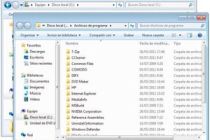Cómo Evitar que Windows Acomode las Ventanas Automáticamente
Si quieres evitar que Windows acomode las ventanas de forma automática, te explicamos cómo desactivar la función 'ventanas inteligentes' desde el editor de registro
Las ventanas inteligentes de Windows se organizan automáticamente de acuerdo a distintos movimientos.
Evita que Windows Acomode las Ventanas Automáticamente
Evitar que Windows acomode las ventanas de forma automática es posible, y para ello debemos hacer algunas modificaciones en el Registro del sistema operativo. Esta función se llama "Ventanas inteligentes".
Se trata de una característica de Windows que las organiza de acuerdo a distintos movimientos. Por ejemplo, si arrastramos una ventana hacia uno de los costados del escritorio, o hacia arriba, se ubicarán de forma automática en el centro o uno de los costados de la pantalla.
También te puede interesar...
Como quitar la animación de las ventanas de Windows XP
Pero esta función no siempre es cómoda, ya que a veces queremos ajustar los tamaños de las ventanas de forma manual, y esta característica lo vuelve una tarea bastante tediosa. Por eso, si quieres desactivar esta función para acomodar las ventanas de manera automática, te lo explicamos a continuación.
"Evitar que Windows acomode las ventanas de forma automática es posible, y para ello debemos hacer algunas modificaciones en el Registro del sistema operativo."
Cómo desactivar las ventanas inteligentes en Windows 7
El primer paso es abrir el Registro de Windows. Para esto, nos dirigimos al botón Inicio, y dentro del cuadro de búsqueda ingresamos el comando "regedit". Allí, nos dirigimos hasta la siguiente entrada:
HKEY_CURRENT_USERControl PanelDesktop
Una vez localizado, a la derecha buscamos el registro "WindowArrangementActive". En el caso de que la entrada no exista, la crearemos haciendo clic con el botón derecho del mouse sobre el área en blanco, y seleccionamos la opción "Nuevo", seguido de "Valor de cadena". Cambiamos el nombre por: WindowArrangementActive
El siguiente paso para desactivar la colocación de ventanas inteligentes es editar la entrada haciendo doble clic, y dentro de "Información del valor" cambiamos el numero 1 por 0.
También te puede interesar...
Cambiar los colores de símbolo de sistema o MS-DOS
Aceptamos todos los cambios y cerramos el editor de registro de Windows. Por último, reiniciamos el ordenador para que los cambios tengan efecto, y ya podremos comprobar que la función para acomodar las ventanas automáticamente ya no funciona.
Para más detalles, te mostramos el siguiente video con todos los pasos para desactivar las ventanas inteligentes en Windows 7.
Video: Evitar que Windows Acomode las Ventanas Automáticamente
Si quieres evitar que Windows acomode las ventanas de forma automática, debes desactivar la función 'ventanas inteligentes' desde el editor de registro. En este video te mostramos los pasos